笔记本哪里设置不休眠 如何设置笔记本电脑不休眠
更新时间:2024-03-22 15:57:55作者:jiang
笔记本电脑是我们工作和学习中必不可少的工具,然而有时候我们希望它能够保持不休眠状态,以便我们可以持续使用,但是很多人可能不清楚笔记本电脑在哪里设置不休眠,或者如何设置笔记本电脑不休眠。在这篇文章中我们将介绍如何在笔记本电脑上设置不休眠的方法,让您可以更方便地使用您的设备。
具体步骤:
1.点击笔记本上左下角的四个块田符号,然后点击控制面板。

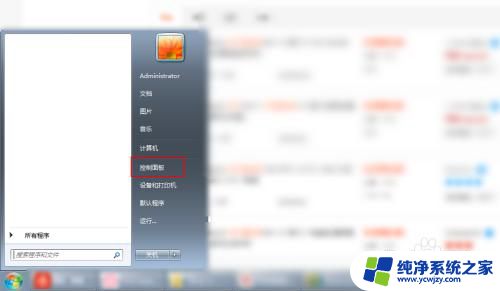
2.把右上角设置为类别,然后点击这个硬件和声音。
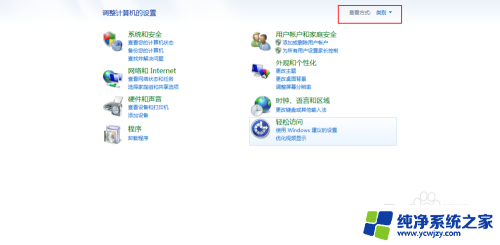
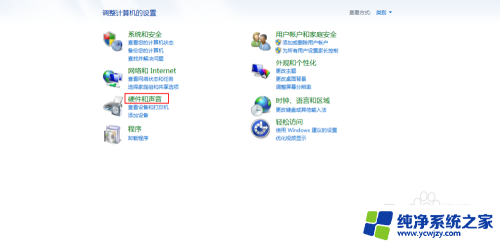
3.点击这个电源下的更改计算机睡眠时间,点击这个关闭显示器。
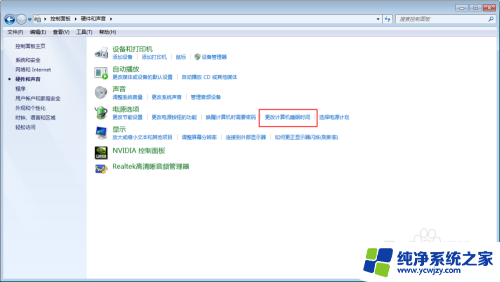
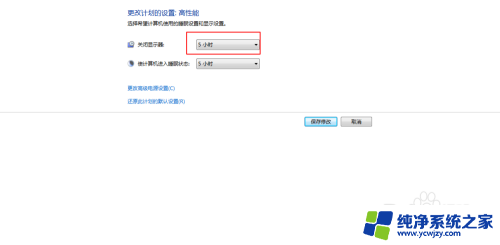
4.设置时间为从不,然后点击这个使计算机进入睡眠旁边的时间。
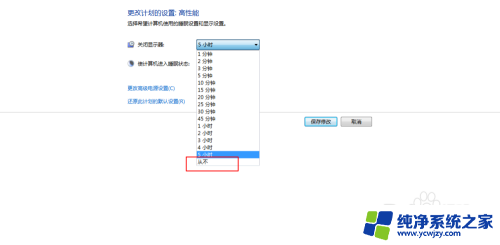
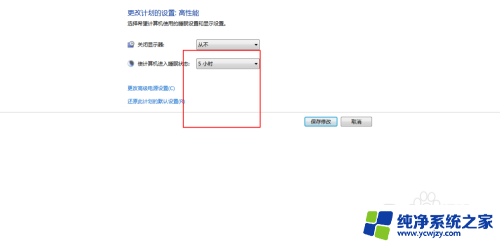
5.时间一样设置为从不,然后呢点保存修改。最后一步点击设置为高性能,点击这个红色的X。
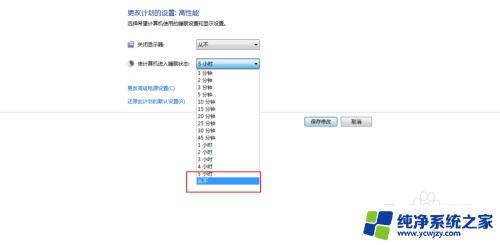
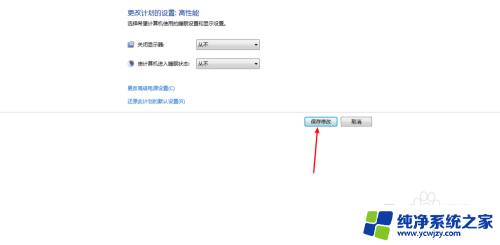
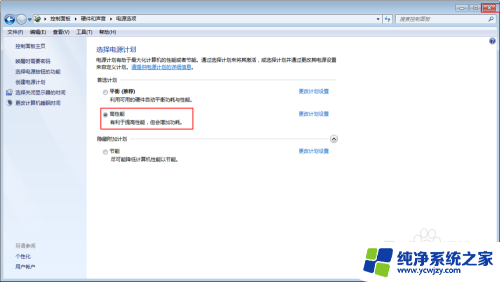
以上就是笔记本设置不休眠的全部内容,有需要的用户可以根据小编的步骤进行操作,希望能对大家有所帮助。
笔记本哪里设置不休眠 如何设置笔记本电脑不休眠相关教程
- 如何设置笔记本不休眠 笔记本电脑合上盖子不自动休眠设置方法
- 怎样设置笔记本电脑休眠时间
- 笔记本电脑休眠时间怎么设置 笔记本电脑怎样更改休眠时间
- 网络休眠设置在哪里 电脑休眠时如何不断开网络连接
- 笔记本如何不休眠黑屏 笔记本显示屏不亮黑屏怎么办
- 笔记本电脑扣住不会休眠
- 笔记本如何不熄灭屏幕 怎样设置笔记本电脑屏幕不自动休眠
- 笔记本盖下去是待机吗 如何设置笔记本电脑合上盖子后不自动休眠
- 电脑合盖睡眠在哪里设置 怎样设置笔记本合上盖子自动进入休眠模式
- 电脑怎么永不休眠 如何设置计算机永不休眠
- 如何删除桌面上的小艺建议
- 为什么连接不上airpods
- 小米平板怎么连接电容笔
- 如何看电脑是百兆网卡还是千兆网卡
- 省电模式关闭
- 电脑右下角字体图标不见了
电脑教程推荐
win10系统推荐